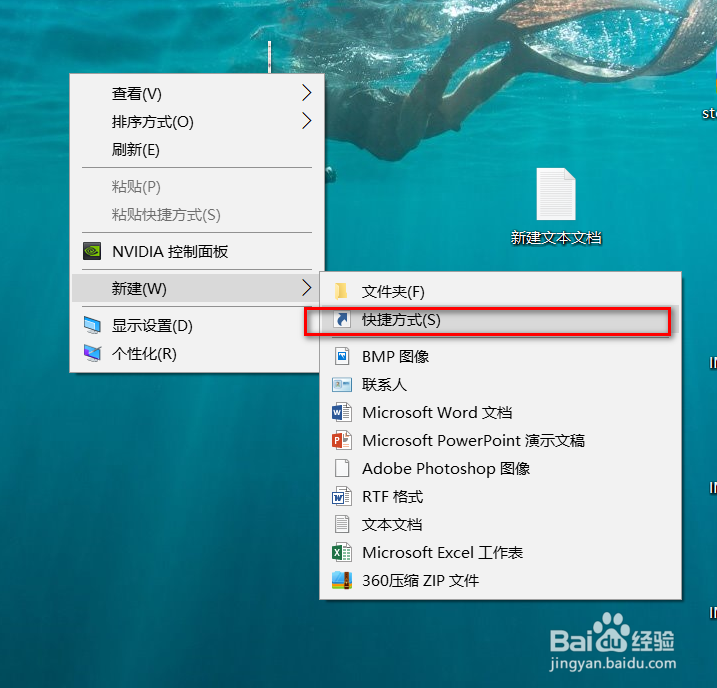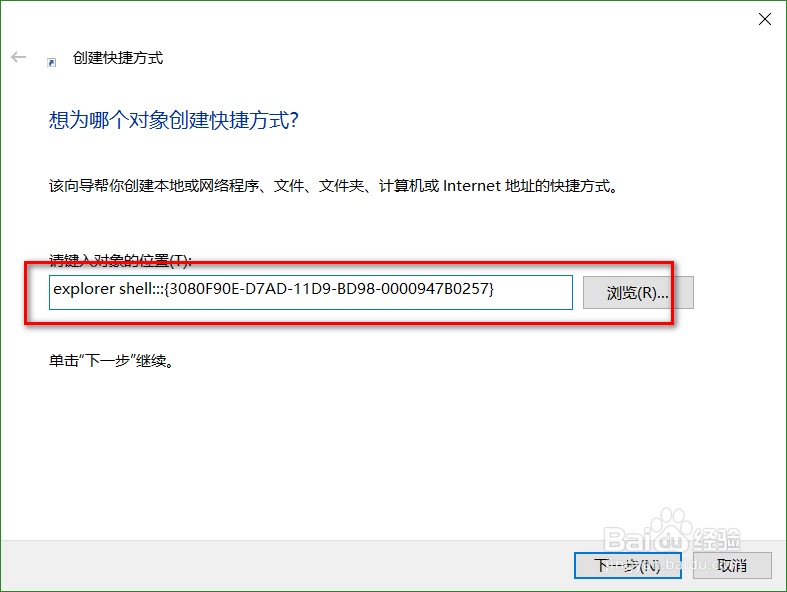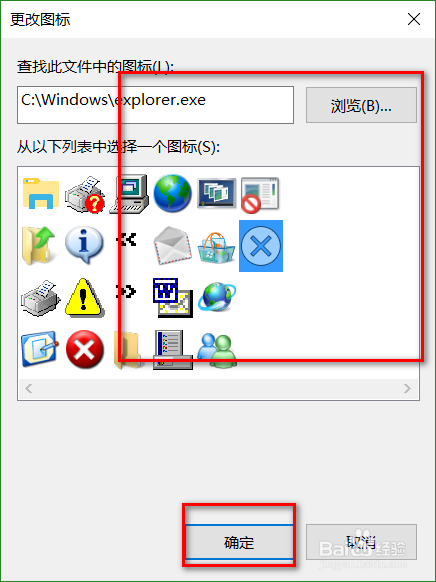在win10系统中如何创建时间线的快捷方式
1、首先在我们桌面的空白处鼠标右键创建快捷方式。
2、然后我们将一段代码复制到快捷方式的对象位置。代码:explorer shell砜实蛰斓:::{3080F90E-D7AD-11D9-BD98-0000947B0257}
3、点击下一步输出名称为时间线。
4、我们点击确定,桌面上回出现一个新的图标。
5、然后我们点击图标,鼠标右键属性。
6、在属性里面找到更改图标选项,选择自己喜欢的图标。
7、选择完成后,桌面上图标更改为你喜欢的图标,然后我们双击图标即可出现win10的时间线窗口。
声明:本网站引用、摘录或转载内容仅供网站访问者交流或参考,不代表本站立场,如存在版权或非法内容,请联系站长删除,联系邮箱:site.kefu@qq.com。
阅读量:62
阅读量:61
阅读量:43
阅读量:38
阅读量:35